Содержание
Как установить «Яндекс.Метрику»? Этот вопрос придется изучить, если Вы хотите самостоятельно оценивать поведение пользователей вашего сайта и повышать эффективность интернет-рекламы. В статье мы рассмотрим, с чего начать работу с «Метрикой», как задавать цели и анализировать статистику по ним.
Начинаем с создания аккаунта. Для всех сервисов «Яндекса» он единый, поэтому, если вы уже пользуетесь электронной почтой, «Директом» или любым другим программным продуктом поисковой сети, этот шаг можете смело пропускать. Если же с «Яндексом» вы сталкиваетесь впервые:
- Переходим на сайт https://yandex.ru/и щелкаем по фразе «Завести почту».
- Заполняем предложенную форму и подтверждаем свое согласие с условиями пользовательского соглашения, кликнув по кнопке «Зарегистрироваться.
Закончив с созданием аккаунта, переходим на сайт https://metrika.yandex.ru/ — наше основное рабочее пространство. Чтобы связать «Метрику» и ваш сайт:
- В верхнем левом углу находим кнопку «Добавить счетчик» и щелкаем по ней.
- Откроется новая вкладка, где надо заполнить все поля:
- Имя счетчика – любое понятное вам. Многие веб-мастера, чтобы не путаться, указывают здесь название компании, которой принадлежит сайт.
- Адрес сайта – полная ссылка на главную страницу площадки, которую вы хотите связать с метрикой.
- Часовой пояс – время, по которому вы живете и работаете.
Чтобы статистика была максимально точной, ставим галочку напротив пункта «Принимать данные только с указанных адресов». Если у сайта есть поддомены, для них лучше создать отдельные счетчики. Поэтому соответствующий пункт оставляем пустым (без галочки).
- Включаем вебвизор, соглашаемся с условиями пользовательского соглашения и кликаем по кнопке «Создать счетчик».
- Когда откроется следующая вкладка, выбираем нужный нам способ установки кода счетчика метрики. Самый простой и ходовой – это html. Также, если вас интересуют электронная коммерция и контентная аналитика, активируем соответствующие переключатели.
- Прокручиваем страницу вниз до раздела «Код счетчика» и копируем представленный там кусок кода. Щелкаем по кнопке «Начать пользоваться». Готово! Счетчик создан.
- Вставляем сохраненный код в код вашего сайта. «Яндекс» рекомендует размещать его как можно ближе к началу страницы (например, после открывающего тега <head> или <body>). Однако обычно этот код вставляют в футер. Сохраняем изменения. Теперь вы можете полноценно пользоваться сервисом.
Как настроить «Яндекс Метрику»
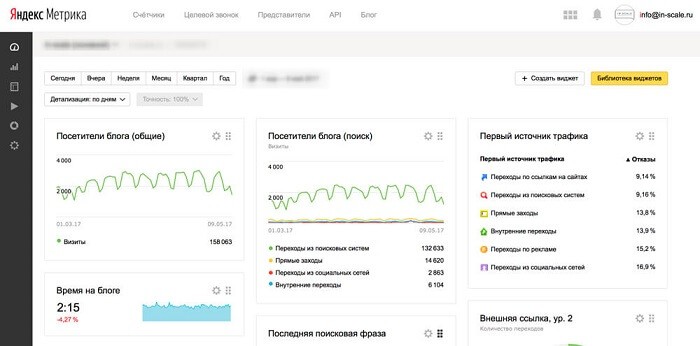
Когда счетчик создан, необходимо прописать и настроить его цели. Для этого в левом боковом меню щелкаем по соответствующему пункту. А затем, в открывшемся окне – по кнопке «Добавить цель».
Появится еще одно всплывающее окно, где вам предложат определить характеристики задаваемой цели:
- Название. Может быть любым.
- Тип условия. Собственно условие, выполнение которого засчитывается метрикой за достижение цели.
- Параметры. Номер телефона, число просмотренных страниц, email — в зависимости от типа условия они меняются.
Если хотите получать подробную статистику по каждому активному элементу на каждой странице сайта (а не обобщенный показатель по всей площадке), рекомендуем задавать цели через JavaScript-событие. Для этого нужно выполнить всего 2 действия:
- Задать идентификатор цели (любую комбинацию латинских букв и/или цифр, без пробелов).
- Добавить «Яндекс.Метрику» на сайт. Скопировать код, появившийся внизу, и вставить его в код интересующего активного элемента.
Что делать дальше
После того как с вашего сайта в «Яндекс Метрику» начала поступать первая статистика, настает самый интересный этап – изучение и анализ результатов. Чтобы посмотреть данные, переходим на https://metrika.yandex.ru, в списке счетчиков находим нужный и щелкаем по нему.
Открывается главная страница рабочего пространства «Метрики». Здесь мы видим:
- Панель настроек, где можно указывать период проверки и другие параметры.
- Виджеты с наиболее востребованными среди пользователей данными.
- Боковое меню, позволяющее задать более точные настройки для анализа.
Нас интересует боковая панель, а точнее пункт «Отчеты». Щелкаете по нему и выбираете интересующий вас. В открывшейся вкладке задаем необходимый период сбора данных. Наводим на один из столбцов на появившейся диаграмме и видим, сколько людей, подходящих под заданные условия, выполнили интересующую нас цель.
Чтобы добиться большей детализации, щелкаем на «+» напротив фраз «Визиты, в которых» и «Для пользователей, у которых». Например, вы можете узнать, сколько в этот день на сайт перешло с контекстной рекламы пользователей, пользующихся iPhone 11.
Чтобы каждый раз не задавать условия заново, можно сохранить их. Щелкаем по кнопке «Сегмент», расположенной чуть выше» плюсов, и в выпадающем меню выбираем пункт «Сохранить как». В дальнейшем быстро подгружать ранее созданные сегменты можно также через это меню.
Если нужно не просто отследить статистику в динамике, а сравнить показатели с предыдущим (или любым другим) периодом, жмем «Сравнить сегменты» и в выпадающем списке выбираем нужный пункт.
Как связать «Яндекс.Метрику» с контекстной рекламой
После того, как вы установили «Яндекс.Метрику» на сайт, можно дополнительно связать ее и с рекламными объявлениями, тем самым повысив точность сбора статистики по ним. Чтобы организовать связь:
Переходим на https://direct.yandex.ru/ и открываем настройки интересующей нас рекламной кампании.
- Прокручиваем страницу вниз до раздела «Целевые действия и бюджет кампании».
- Разворачиваем блок «Счетчики целевых действий» и указываем счетчик нашей метрики. Переключатель «Размечать ссылки для метрики» выключаем. Сохраняем изменения.
- Затем открываем блок «Ключевые цели». Нажимаем «Добавить цель» и в выпадающем меню выбираем нужную цель среди ранее созданных. Снова сохраняем все изменения.
Для повышения точности сбора данных переходим в настройки объявлений и к каждой интересующей нас ссылке в конце дописываем:
- Для поиска:
site.com/?utm_source=yandex&utm_medium=cpc&utm_campaign={campaign_id}&utm_content={ad_id}&utm_term={keyword}&block={position_type}&position={position}
- Для РСЯ:
site.com/?utm_medium=cpc&utm_source=yandex&utm_campaign={campaign_id}&utm_content={ad_id}&utm_term={keyword}&source_type={source_type}&source={source}
Сохраняем результаты. Теперь вы сможете получать больше данных для анализа.
Вышеперечисленное – лишь небольшая часть возможностей, которые предоставляет «Яндекс.Метрика». Если не получается разобраться с ними самостоятельно, обратитесь к экспертам «ИФ-Студио».
Мы настроим цели для вашего сайта, поможем оценить количество и эффективность конверсий и продвижения в целом.
























